Sådan bruges iMessage Memoji-klistermærker i WhatsApp eller andre apps
Miscellanea / / August 04, 2021
Annoncer
Emojis er nu en del af vores liv. Det hjælper med at udtrykke mange ting og fældning. For nylig har Apple taget emojis til det næste niveau ved at introducere iMessage Memojis. Memojis er som en kopi af brugernes ansigter, der kan tilpasses efter brugernes valg. Da det først blev introduceret, var det kun tilgængeligt for de enheder, der havde Face ID, men da det udviklede sig, blev det tilgængeligt for alle brugere. Nu kan brugere bruge Memoji som klistermærker på næsten enhver chatapp, inklusive WhatsApp.
I denne artikel giver vi dig en komplet guide til, hvordan du bruger iMessage Memoji-klistermærker i WhatsApp eller andre apps. Inden du går ind i processen, skal du sørge for, at din Memoji er klar til brug, og at du har tilpasset det efter dit valg. Efter tilpasning kan du tjekke din Memoji-mærkatpakke i meddelelsesappen.
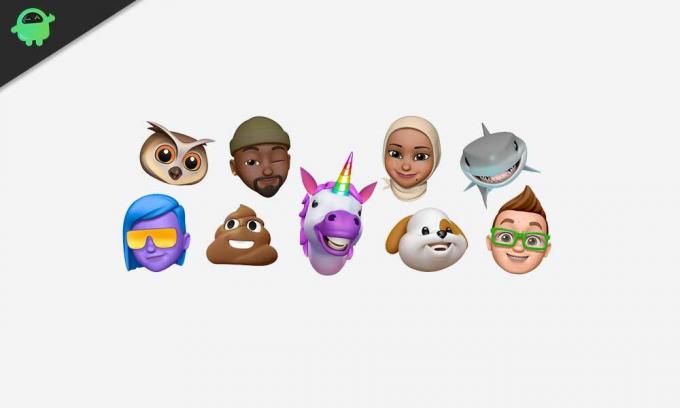
Indholdsfortegnelse
-
1 Sådan bruges iMessage Memoji-klistermærker i WhatsApp eller andre apps
- 1.1 Brug Memoji Stickers i WhatsApp på iOS-enheder
- 1.2 Brug Memoji Stickers i WhatsApp på Android-enheder
- 2 Konklusion
Sådan bruges iMessage Memoji-klistermærker i WhatsApp eller andre apps
Brug Memoji Stickers i WhatsApp på iOS-enheder
Når du er færdig med at oprette din egen Memoji, skal du åbne Whatsapp eller en hvilken som helst anden app, som du vil sende Memoji til.
Annoncer
Trin 1: Åbn enhver chat og dit tastatur. Klik derefter på emoji-ikonet på dit tastatur. Hvis emoji-ikonet ikke er tilgængeligt, kan du klikke og holde på globusikonet og vælge emoji-indstillingen fra popupen.
Vi viser trinene til brug af Memoji på Whatsapp. Du kan dog også bruge de samme trin til at bruge Memoji på enhver anden app som Messenger, Kik eller endda på din e-mail-klient som Gmail.
Trin 2: Emoji-panelet vises på tastaturet. På dette panel skal du gå yderst til venstre ved at stryge fingeren på højre side. Når du er yderst til venstre, vil du se nylige emojier.

Annoncer
Trin 3: Stryg igen til højre, og Memojis vises. Her vil du kun se nogle få af dem, men du kan åbne alle tilgængelige Memojis ved at klikke på ikonet med tre prikker på tastaturet.
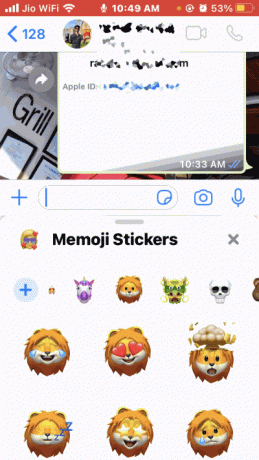
Dette åbner et nyt panel, der indeholder alle Memojis. Det er alt; du kan sende Memojis på næsten enhver messaging-app med denne metode.
Brug Memoji Stickers i WhatsApp på Android-enheder
Først og fremmest skal du sende enhver Memoji, som du vil bruge, fra din iPhone til en Android-enhed ved hjælp af Whatsapp. Ja, du har brug for en iOS-enhed for at bruge denne metode.
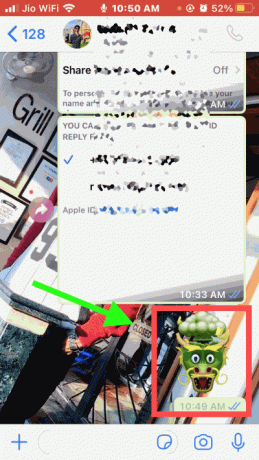
Derefter skal du åbne WhatsApp på din Android-enhed og åbne den chat, der indeholder emoji, du sendte fra iOS-enheden. Tryk nu på det Memoji-klistermærke i chatten. Dette åbner en pop op-boks. Tryk på indstillingen Føj til favoritter i pop op-boksen.
Annoncer

Dette gemmer Memoji som et klistermærke i afsnittet Favorit i WhatsApp-klistermenuen. Du kan gentage den samme metode til at tilføje alle Memojis i din WhatsApp til Android.
Når Memoji-klistermærket er gemt på dit tastatur, kan du bruge det i enhver app som Messenger, Kik eller endda i din e-mail-klient som Gmail.
Nu, For at sende disse Memojis i dine chats på din WhatsApp Android skal du først åbne chatten, hvor du vil sende Memoji. Derefter skal du trykke på emoji-ikonet ved siden af skriveområdet for at åbne emojis-panelet.
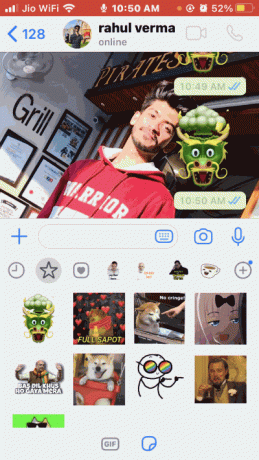
Du vil se et klistermærkeikon nederst på emoji-panelet, tryk på det. Tryk derefter på favoritikonet på mærkatpanelet for at se dine yndlingsmærkater. Du finder også dine gemte Memojis der. Tryk på en af dem for at sende dem.
Konklusion
For at opsummere kan du kun bruge Memojis med standard Apple-tastaturet, og hvis du bruger et tredjeparts tastatur, skal du skifte til standard Apple-tastaturet for at bruge Memojis. Det er let at sende Memoji på iOS-enheder.
Memojis er dog kun begrænset til iOS-enheder, og det er endnu ikke tilgængeligt for Android-enheder. Så hvis du vil bruge Memojis på Android, er den nævnte metode den eneste måde at gøre det på.
Editorens valg:
- Sådan dæmpes samtaler i beskeder på iPhone og iPad?
- Sådan fastgøres samtaler på iMessage
- Brug beskedeffekter med iMessage: Boble, fuld skærm og mange flere
- Den hurtigste måde at dele dine placeringer fra iPhone
- Sådan aktiveres Assistive Touch på iPhone eller iPad
Rahul er en datalogistuderende med en massiv interesse inden for tekniske og kryptokurrencyemner. Han bruger det meste af sin tid på enten at skrive eller lytte til musik eller rejse på usynlige steder. Han mener, at chokolade er løsningen på alle hans problemer. Livet sker, og kaffe hjælper.



